导读:据我的观察,所谓优秀的排版,无非就是细节处理的非常赞。而这,正是大多数人容易忽略的地方,所以,有必要写一篇文章,来提一下这些小细节。

OK,废话不多,咱们进入正题。咱们先来说第一个细节。
在排版时,为了能够体现出层次,通常来说,我们会为标题文字设置较大的字号,正文字号相对会小一些。但是,不知道你是否想过,标题和正文的字号,到底应该设置为多大呢?
很多人可能会随意地设定,但我我想说的是,这样不好。据我的经验,在 PPT 排版中,这里有一个大致恒定的比例,那就是,标题字号是正文字号的1.5倍。
比如说下面这个段落:
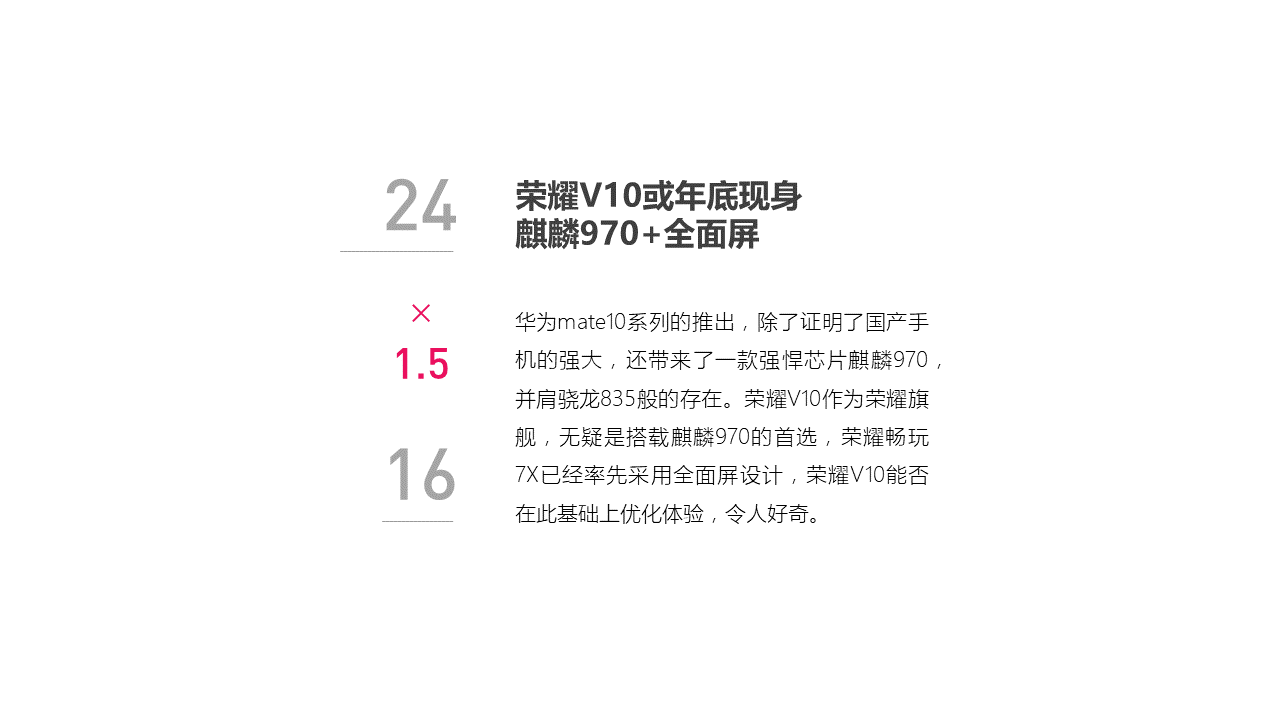
用到 PPT 实际场景中,也会非常合适:

当然,还有其他案例,比如说下面这个:

它们遵循的排版原则,都是标题字号是正文字号的1.5倍。明白了吗?
这个点是什么意思呢?解释起来会很啰嗦,咱们直接上一个案例来解释。
比如我们看到下面这页幻灯片,在排版中我们都会遇到,页面上要摆放几个元素,那么,这几个元素之间的距离到底应该多大呢?
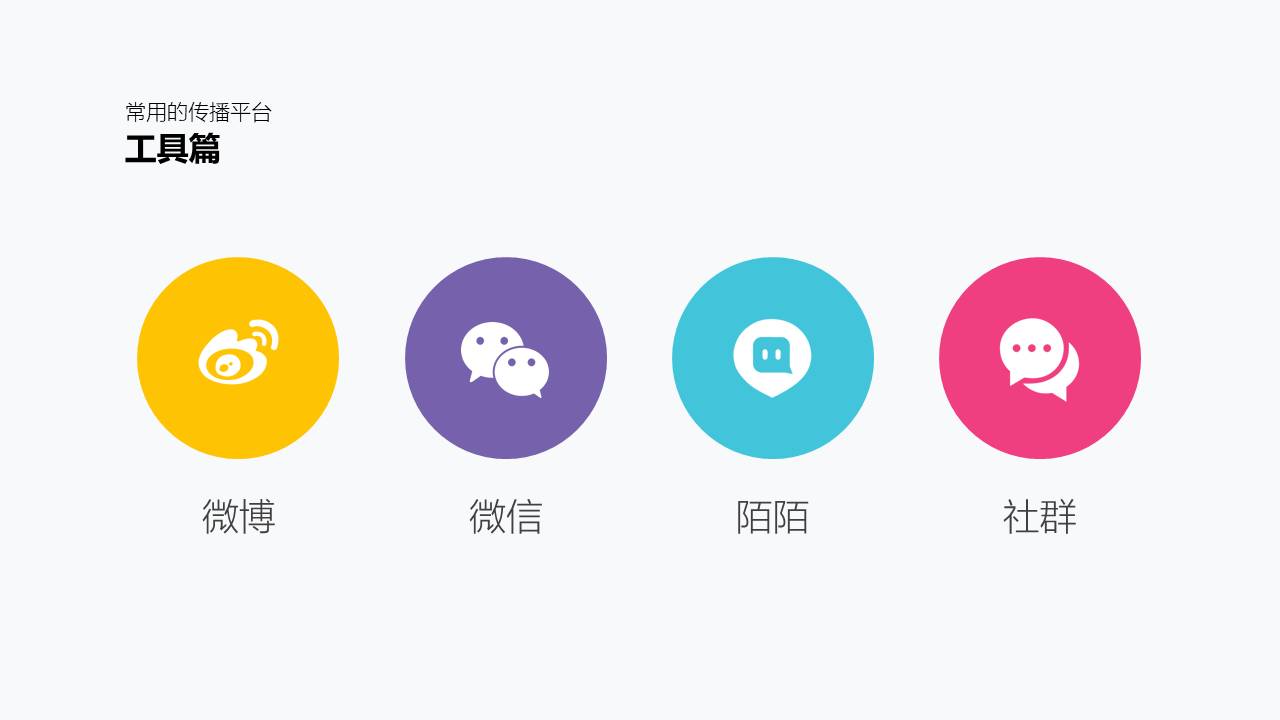
这里有一个恒定的规则是:B<A即可。而至于为什么元素间距要小于边距,是因为,这样会让页面上的内容,在视觉上产生关联性,否则,看起来就会很分散。
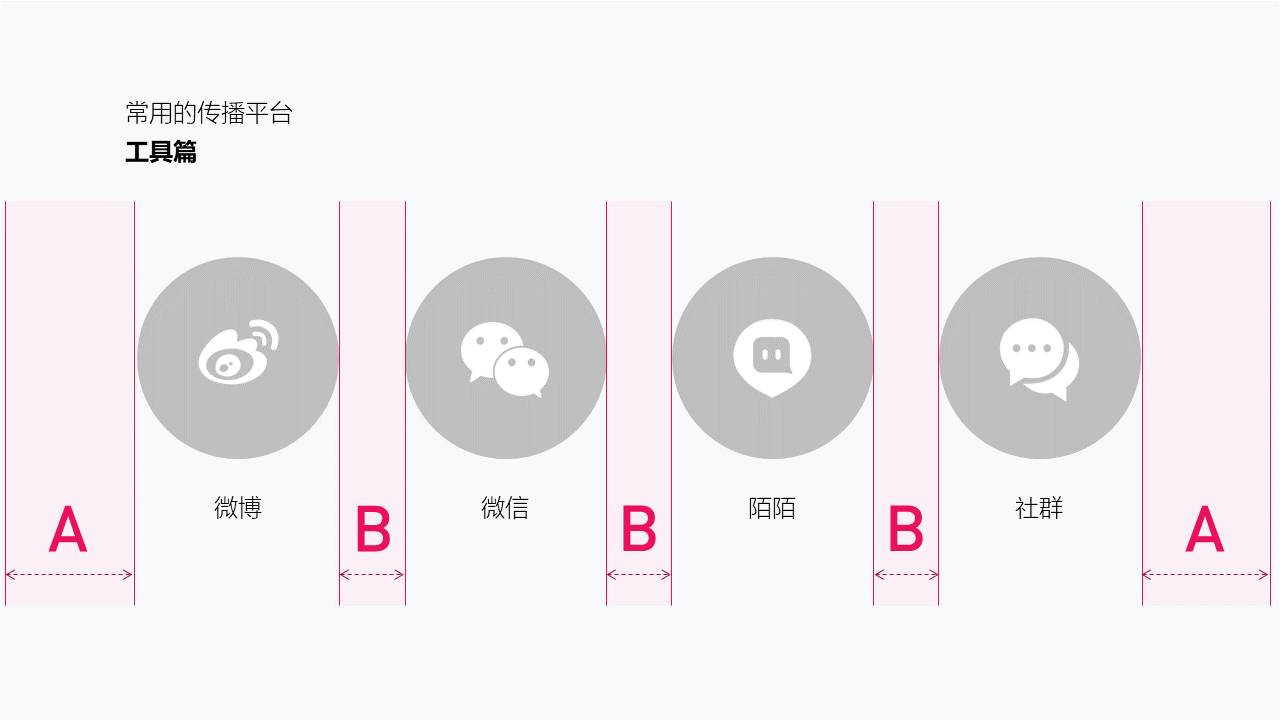
这是一个很常见的情况,页面上遇到大段内容了,可能会由于标点符号,英文单词,数字等存在,导致页面边缘难以对齐,显得很乱。那么,这时候该怎么办呢?
很简单,我的经验是:对文字段落设置两端对齐即可。
如图:
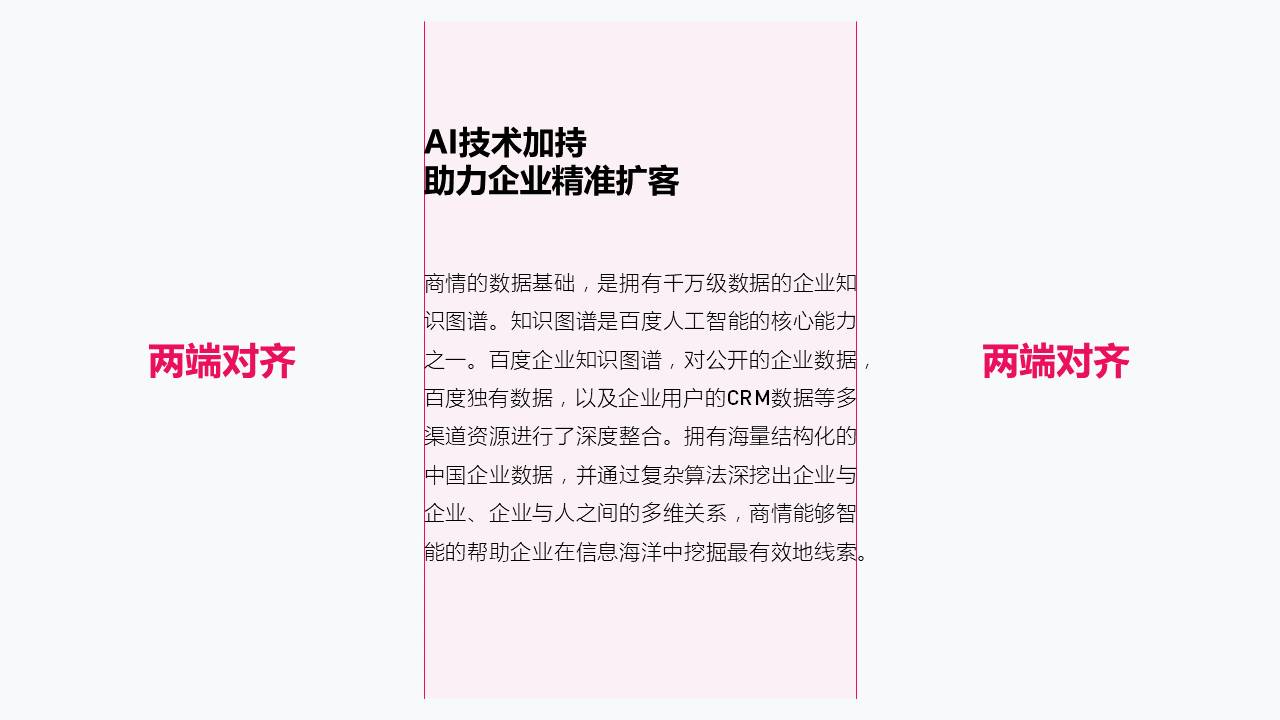
操作步骤为:选中段落 > 点击 段落 选项卡,将对齐方式更改为 两端对齐 即可。
看个实际的案例。排版是不是很整齐,对不对?
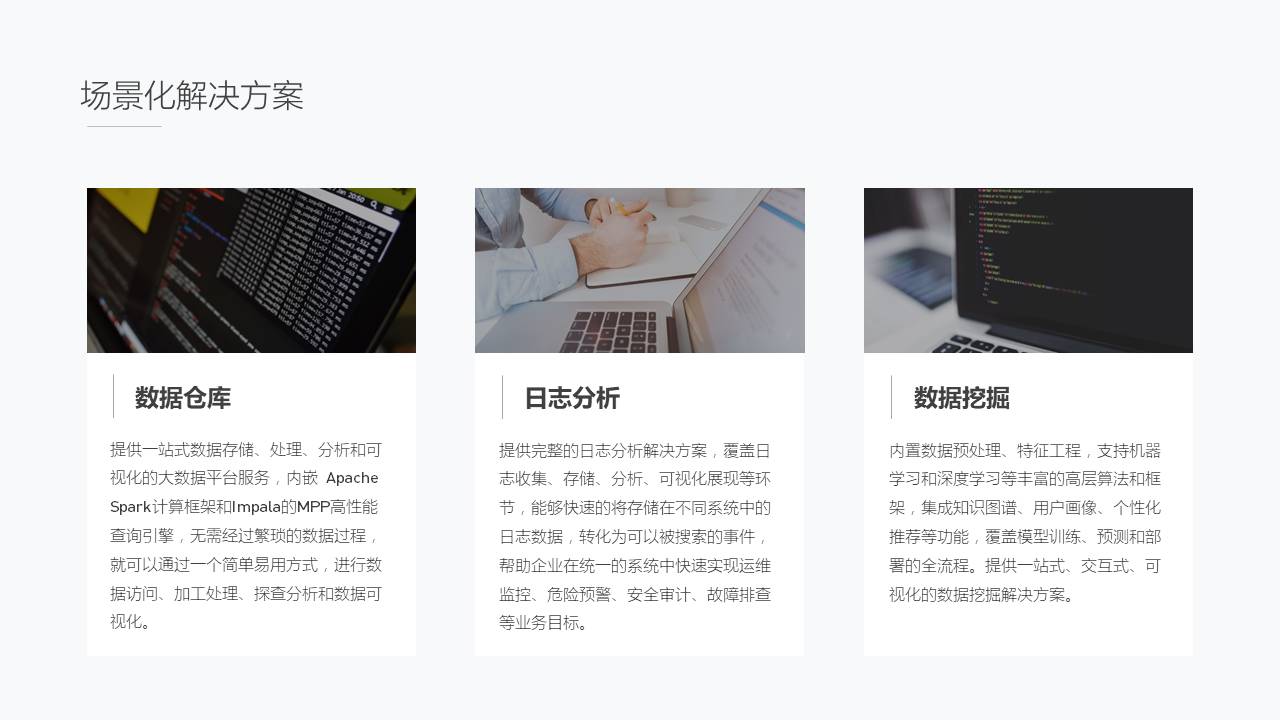
这招特别好用。
先来解释下,什么叫做分散对齐。
所谓分散对齐,是指文字随着栏宽平均分布的一种排列方式。看不懂也没关系,给各位举个例子,你就懂了。
如图:大家可以看到,不同于居中对齐,这里的标题文字『移动重塑世界』是分散排列的。

那么,问题来了,分散对齐时,应该分多散呢?字与字之间的距离应该是多大呢?很多人可能会选择与『2017全球移动宽带论坛』保持一样的宽度。
但这样不好。我的经验是,不要过宽,保持一个字的宽度即可。
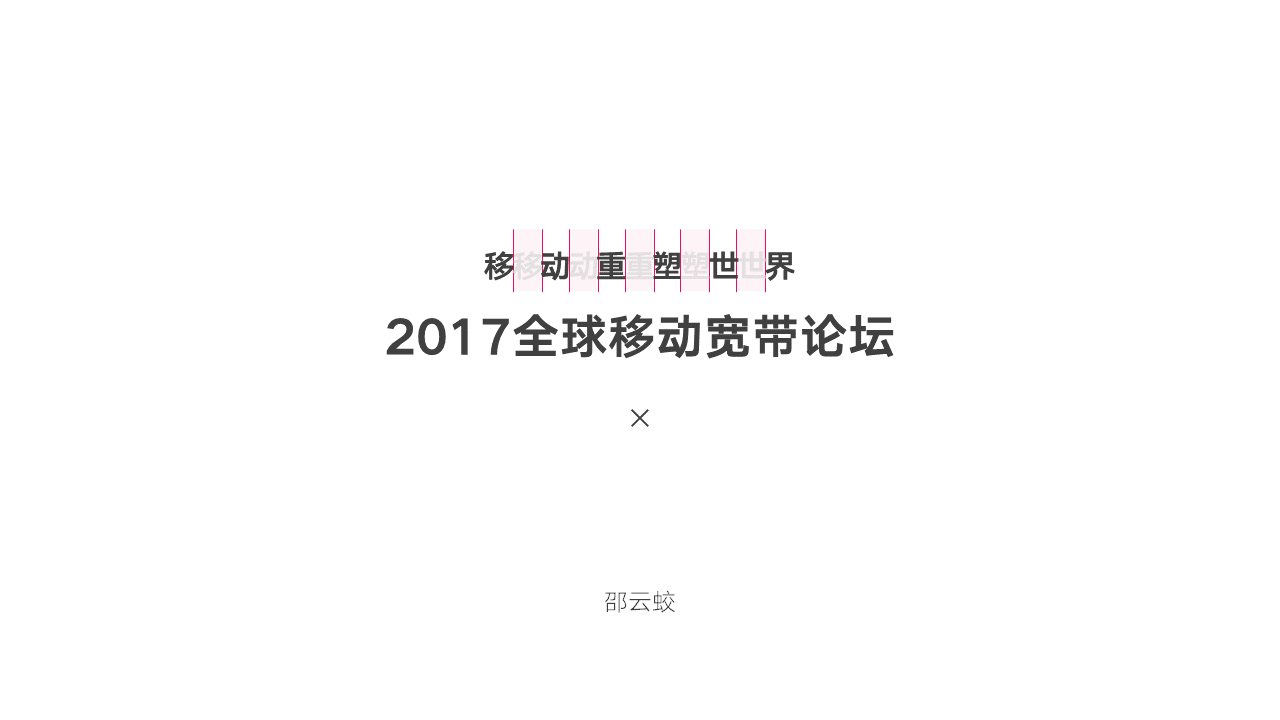
至于为什么要保持一字间隔,是因为,如果文字间的距离过大的话,会导致别人在阅读起来特别不顺畅,因为这时候,别人不是读一句话,而是挨个地阅读每一个文字。
当然,在排版中,以上都是一些细节部分,也是区分大神和小白水平的一些细节,很多优秀的 PPT 作品,之所以优秀,并非表面看起来那么简单,而是因为在局部的细节上,处理的非常赞。
所以,希望各位在排版中,能够注意到这些点。
以上。
温馨提示:资源内容需要评论本文后,并刷新页面才会显示看哦。
如果评论刷新后依然没有看到,您可能账号还没绑定邮箱导致,绑定一下邮箱再试。
原文标题:优秀的PPT排版中,少有人知的几个细节处理
原作者:旁门左道PPT 微信号:pangmenzd 自媒体大咖进驻3
学到了,666!0
一脸懵逼3
看傻了,神仙操作3
不学我也会!3
一派胡言~~~
发布于:2020-12-02 14:08:29
浏览量:1285
发布于:2020-12-02 14:08:22
浏览量:1555
发布于:2020-12-02 14:08:08
浏览量:1903
发布于:2020-12-02 14:07:59
浏览量:2649
发布于:2020-12-02 14:07:49
浏览量:1453
发布于:2020-12-02 14:07:39
浏览量:1830

发布于:2020-06-30 14:35:07
浏览量:3000
发布于:2020-07-04 15:24:31
浏览量:2999
发布于:2020-07-06 14:28:42
浏览量:2977
发布于:2020-07-08 11:41:14
浏览量:2973
发布于:2020-07-14 11:50:04
浏览量:2972
发布于:2020-06-11 12:25:25
浏览量:2959